안녕하세요? 웃는 사자입니다.
왜 웃는 사자인지 궁금하신분이 있으실까요? 어릴쩍 태양을 그릴때 동그라미에 뾰족뾰족 삼각형모양으로 해를 그려줬었는데요 그게 사자이지 뭡니까? 아 해님 처럼 항상 해님처럼 그런 느낌이 좋아 웃는 사자라 별명을 지었었어요. 저혼자~
웃는 태양이 되고싶어~
흠흠...
지금 우리가 공부하고있는 것은 ITQ엑셀 기출 문제중에 2021109회차 A형 문제입니다.
그럼 ITQ엑셀 기출 문제 제3작업 정렬 및 부분합 부분을 풀어보도록 하겠습니다.
역시 여기도 조건이 제1작업 시트의 B4:H12 영역을 복사하여 제3작업 시트의 B2 셀부터 모두 붙여넣기 해서 작업하세요
입니다. 그럼 간단히 복사 붙여넣기를 하면되겠죠 ^^
진정한 세부조건을 살펴 보도록 하겠습니다.
<조건> (1) 부분합 : 출력형태 처럼 정렬하고, 반찬명의 개수와 판매수량의 평균을 구하시오.
(2) 윤곽 - 지우시오.
<윤곽 지우기라고 명칭이 나오는데
개요 지우기라고 기능의 위치는 같으나 명칭만 달라졌습니다.>
(3) 나머지 사항은 출력형태와 같게 하세요.
일단 출력형태 처럼 정렬을 해야합니다.
그래서 복사해서 가져온 모든 영역[B4:H12]을 드래그해서 잡습니다.
그리고 데이터 탭의 정렬을 누릅니다.
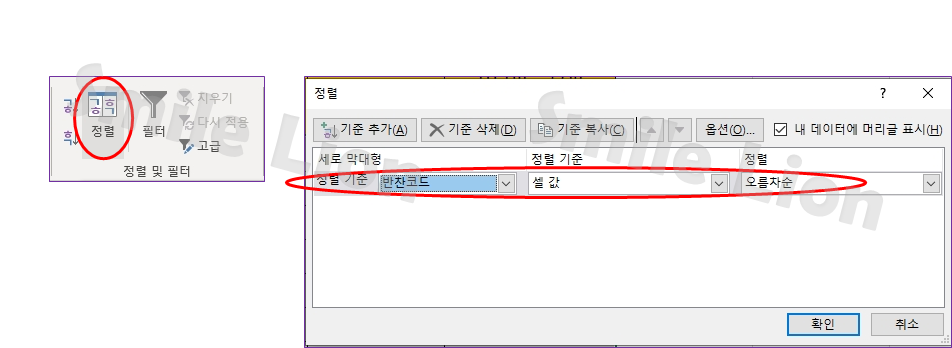
이렇게 적용을 하고 나면 정렬이 변경됩니다.
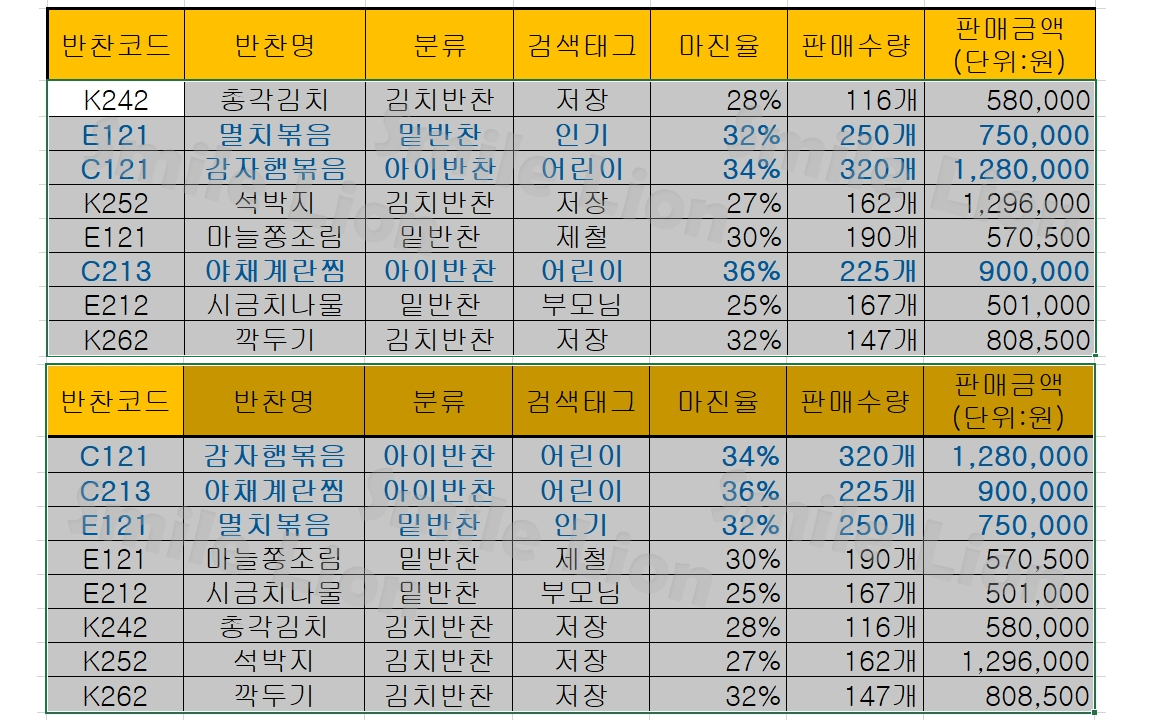
위에처럼 되어있던 데이터가 아래와 같이 변경이 됩니다. 이쁘네요. ^^
그럼 이제 반찬명의 개수와 판매수량의 평균을 구해야 겠죠.
데이터탭에 가장 끝에 위치한 부분합을 클릭합니다.
그리고 나면 창이 하나 뜨는데요 . 자 그럼 그창을 보면서 설명드리겠습니다.
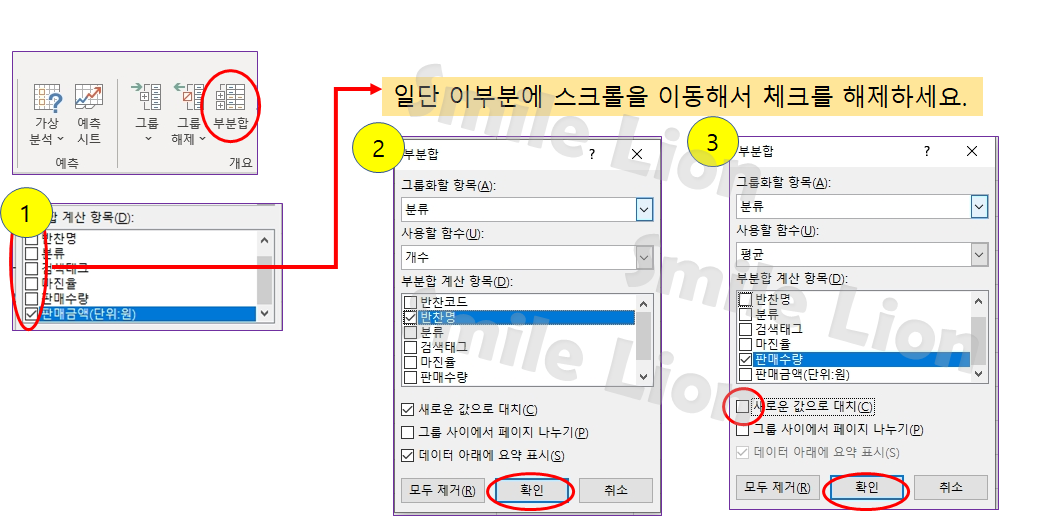
부분합 버튼을 누른다음에.
1번 노란 동그라미에 보이는 부분의 모든 체크를 해제합니다.
2번 노란 동그라미 부분처럼 그룹화할 항목에 분류,
사용할 함수에 개수, 부분합 계산 항목에 반찬명을 클릭하고 확인을 누릅니다.
3번 노란 동그라미 부분처럼 그룹화할 항목에 분류,
사용할 함수에 평균, 부분합 계산 항목에 판매수량을 클릭하고
새로운 값으로 대치를 체크해제 후 확인을 누릅니다.
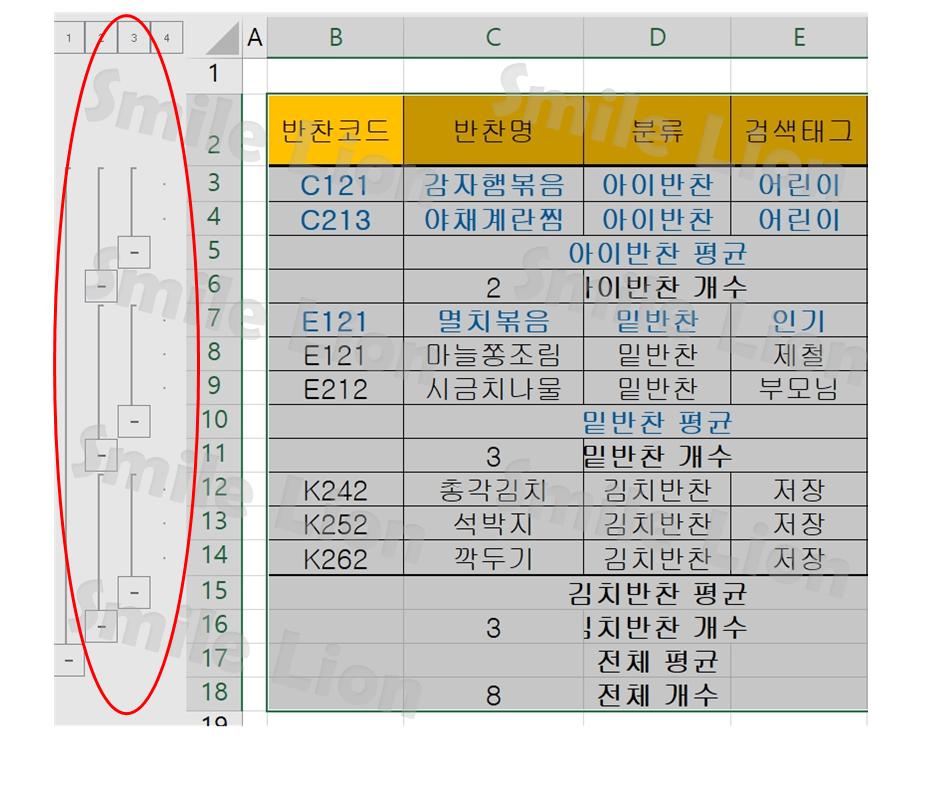
결과는 출력 형태와 같지만 왼쪽에 이렇게 윤곽이 나타나게 됩니다. 이부분을 조건 2번에서 지우시오 라고 했으니 제거 해야겠죠 ^^
간단합니다.
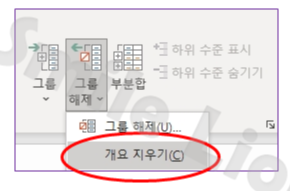
자그럼 결과물을 확인해 볼까요?
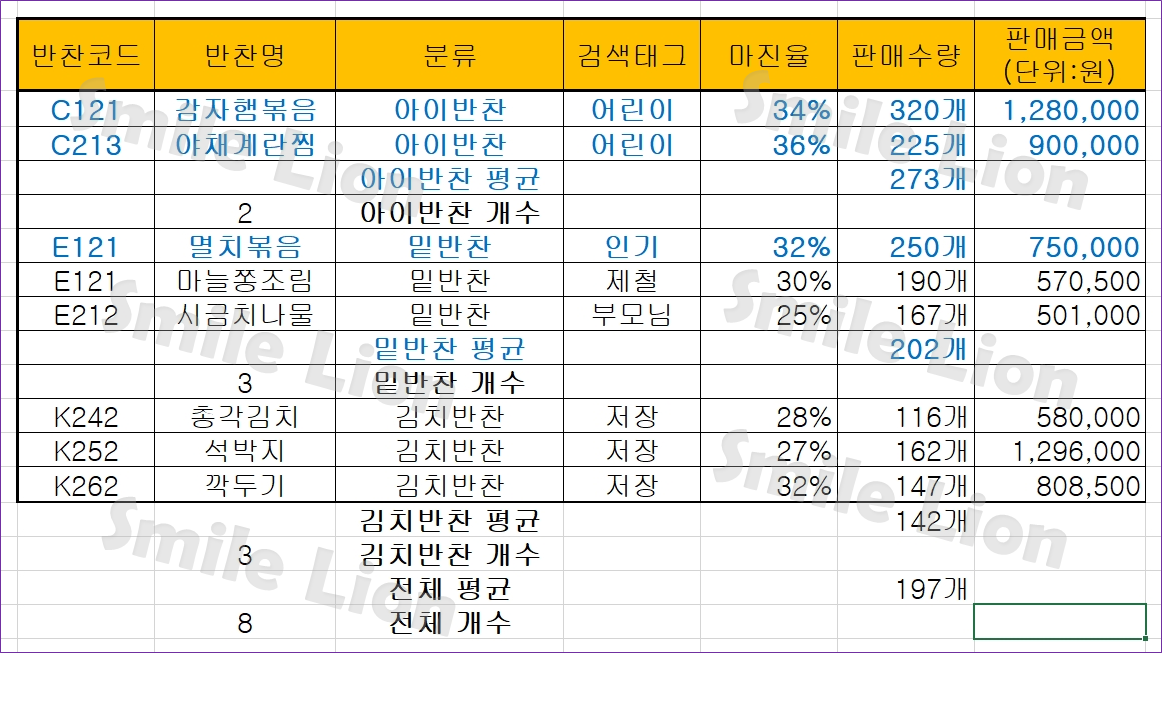
나머지 사항은 출력형태에 맞게 작성하시오 라고 되어있습니다.
열너비를 넓혀주시고 이쁘게 잘되었나 확인을 꼭하시기 바랍니다.
'ITQ자격증 > 엑셀' 카테고리의 다른 글
| ITQ엑셀 - 제4작업 그래프(2) (0) | 2021.10.09 |
|---|---|
| ITQ엑셀 - 제4작업 그래프(1) (0) | 2021.10.09 |
| ITQ엑셀 - 제2작업 목표값찾기 및 필터 - (2) 고급필터, AND조건, OR조건, * (0) | 2021.10.08 |
| ITQ엑셀 - 제2작업 목표값찾기 및 필터 - (1) DAVERAGE함수, 목표값찾기 (0) | 2021.10.08 |
| ITQ엑셀 - 제1작업 표서식 작성 및 값계산 - (5)MAX함수, MIN함수, VLOOKUP함수, 조건부서식 (0) | 2021.10.07 |




댓글